Mikä on Wi-Fi-tukiasema? Mikä on ero reitittimen ja tukiaseman välillä?

- 2559
- 662
- Steven Hamill
Mikä on Wi-Fi-tukiasema? Mikä on ero reitittimen ja tukiaseman välillä?
Rehellisesti, olen tänään liian laiska kirjoittaa joitain muita ohjeita, joten päätin kertoa tukiasemista. Mikä on tukiasema, miksi niitä tarvitaan, kuinka ne eroavat reitittimistä ja miten pääsypiste reitittimestä. Et löydä mitään erityisiä, vaiheittaisia ohjeita tässä artikkelissa. Myöhemmin kirjoitan erillisessä artikkelissa Wi-Fi-reitittimen käytöstä AP (Access Point) -tilassa.
Luulen, että sinun on ensin selvitettävä, mikä reititin on (alias reititin). Tämä on verkkolaite, jonka avulla voit järjestää monien laitteiden yhteyden Internetiin. Reititin jakaa laitteiden IP -osoitteen, jakaa Internetin kytkettyjen laitteiden välillä, yhdistää ne paikalliseen verkkoon, muodostaa yhteyden Internet -palveluntarjoajaan ja hallitsee kaikkea tätä. Lisätietoja tästä aiheesta kirjoitin artikkelissa: Mikä on reititin.
Langaton tukiasema: Mikä se on, ja mitä tarvitaan?
Ensinnäkin tukiasema on erillinen laite. Reititin ja tukiasema, tämä ei ole sama. Kyllä, ne ovat monin tavoin samanlaisia. Voimme sanoa, että tukiasema on leikkaus, yksinkertaisempi versio reitittimestä. Tosiasia on, että langaton tukiasema on suunniteltu yhdistämään laitteet jo luotuun verkkoon. Sen tehtävänä on yksinkertaisesti järjestää Internet-yhteys Wi-Fi: n kautta. Se voi myös toimia eri tiloissa: langaton asiakas, silta, uudelleensijoittama, tukiasema. Kaikki riippuu tietystä mallista.
Voit nähdä pienen yleiskuvan TP-Link EAP120 -käyttöpisteestä.
Tukikohta ei jaa IP: tä, ei ole yhteydessä palveluntarjoajaan, ei ole rakennettua palomuuria jne. D. Hän vain vastaanottaa Internetin reitittimeltä tai modeemilta ja antaa sen Wi-Fi: n kautta. Jotkut myynnissä olevat tukiasemat voivat jakaa IP: tä, järjestää erillisen verkon ja jopa muodostaa yhteyden Internet -palveluntarjoajaan. Mutta vain protokollan staattisen IP: n tai DHCP: n mukaan. Todennäköisesti ilman reititintä tai modeemia, et voi tehdä tarkalleen. Ja vielä yksi tärkeä kohta, tukiasemalla on vain yksi verkkoliitin. Joten kaapelilla hän ei anna Internetiä.

Esimerkiksi, jos joudut jakamaan Interneti. Tätä varten ne on luotu. Kuten edellä kirjoitin, monet mallit voivat toimia asiakastilassa tai toisto -tilassa. Monet nykyaikaiset reitittimet tietävät myös kuinka työskennellä kaikissa näissä tiloissa.
Kuljetuspisteen tilassa liitämme sen reitittimeen tai modeemiin verkkokaapelin kautta, ja saamme pääsyn Internetiin Wi-Fi-verkon kautta. Jos haluat kytkeä langattoman tukiaseman "ilmalla", voit määrittää siltatilan (WDS) tai edustajatilassa. Sinun täytyy nähdä, mikä sopii parhaiten tapauksessasi.
Reititin ja tukiasema
Itse reititin, toimii myös tukiasemana, sen avulla voit muodostaa yhteyden Wi-Fi-verkkoon. Lisäksi melkein jokainen reititin voi toimia AP -tilassa. Joillekin valmistajille, esimerkiksi Asus, Zyxel, tämä tila yksinkertaisesti kytkeytyy reitittimen asetuksissa. Myöhemmin kirjoitan ehdottomasti yksityiskohtaisia ohjeita tämän käyttötavan asettamiseksi eri valmistajien reitittimille.
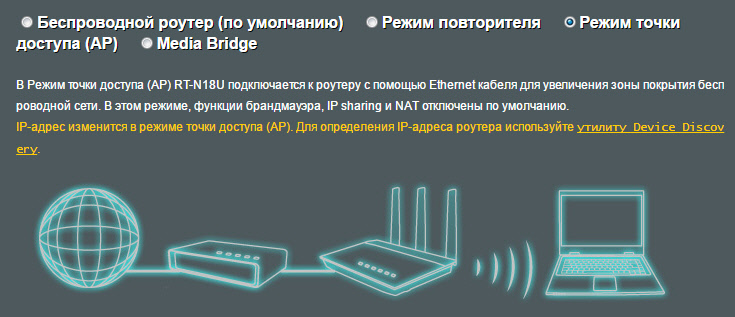
Tukikohtaisessa tilassa reitittimessä IP -osoitteiden (DHSP), palomuuri ja IP -osoitteiden (NAT) muuntaminen on irrotettava. Reitittimen useita mahdollisuuksia yksinkertaisesti sammuttaa, ja se muuttuu tukiasemiseksi.
Joissakin reitittimissä ei ole AP -tilaa sellaisenaan. Siellä sinun täytyy vain sammuttaa DHSP -palvelin ja suoritettava vielä muutama asetus.
päätelmät
Jos et tiedä mitä laitetta tarvitset, reititin tai tukiasema, on parempi kysyä asiantuntevia ihmisiä tai ostaa tavallinen reititin. Osta tukiasema vain, kun tiedät tarkalleen, että se sopii sinulle.
Lähes mikä tahansa reititin voi toimia tukiasematilassa. Ja itse tukiasema ei voi toimia reitittimenä. Häneltä puuttuu monia mahdollisuuksia, jotka ovat säännöllisessä reitittimessä.
Muuten, tavallinen kannettava tietokone tai tietokone, jolla on wi-fi sovittimena, voidaan myös muuttaa langattomaksi tukiasemeksi. Kirjoitin jo, kuinka käynnistää tukiasema Windows 10: ssä. Ja jos sinulla on Windows 7, katso tämä artikkeli.
Se on oikeastaan kaikki. Jos sinulla on vielä kysyttävää, voit jättää ne kommentteihin. Toivottaen!
- « Katso kuka on yhteydessä TP-Link-reitittimen Wi-Fi-verkkoon
- Wi-Fi-jakeluohjelmat kannettavasta tietokoneesta Windows 10, 8, 7. Tukikohtaus »

